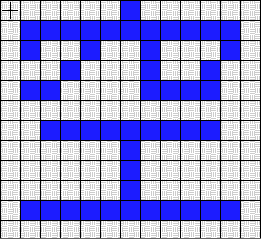- �t���[�\�t�g�ꗗ
- ��҃v���t�B�[��
- �����W�J�}�쐬�E�ڍ�
- �}�X�L���O�e�[�v�쐬�E�ڍ�
- ���ܓW�J�}�쐬�E�ڍ�
- �}�`�t�ԍ����x���쐬�E�ڍ�
- �{�p�x�쐬�E�ڍ�
- �t���J���[�h�b�g�y�C���g�E����
- �W���@�B���iøƶٲ�ڰ��ݍ�}�⏕
- �P�T�p�Y���E�ڍ�
- �u���[�N�p�Y���E�ڍ�
- �A�����W�{�[���U�E�ڍ�
- �{�[���\���e�B�A�E�ڍ�
- CG�E�A�[�g�i�����j
- ���C���A�[�g�i�J���[�jP.1
- �����낭�Ս쐬�E�ڍ�
- �e��T�C�R���W�J�}�쐬�E�ڍ�
- ���������f�U�C���E�ڍ�
- �Ԃ̃C���X�g�쐬�E�ڍ�
- �|�`�܁E���ܓW�J�}�쐬�E�ڍ�
- �e����f�U�C���E�ڍ�
- �~�`�ڐ��쐬�E�ڍ�
HotCakeSoft �z�[���y�[�W�̃w�b�_�[
HotCakeSoft
�摜��`���i��b�ҁj
- ����������
- �l�p��`��
- �l�p�h�ׂ���`��
- �~�E�ȉ~��`��
- �~�h�ׂ��E�ȉ~�h�ׂ���
�`�� - ���p�`��`��
- ���p�`�h�ׂ���`��
- ������`��

�t���J���[�h�b�g�y�C���g P.2
�摜��`���@��b��
 �@�@�@�@�@�@�@�@�@�@�@�@�@�@
�@�@�@�@�@�@�@�@�@�@�@�@�@�@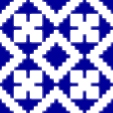
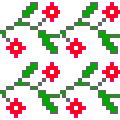
 ����������
�����������E�E���̃^�u�p�l���u�}�`�v�́u�����v�̃{�^���������A�I����ԂɂȂ��Ă��鎖���m�F���܂��B
�E�`��̈���̐��������n�߂�ʒu�Ń}�E�X�����N���b�N���A�}�E�X���ړ�����ƃI�����W�̃K�C�h���C����
�@�\������܂��B���������I����ʒu�Ń}�E�X�����N���b�N����ƁA����O�i�F�ŕ`�悵�܂��B
�E�I�����W�̃K�C�h���C�����\������Ă���Ƃ��Ƀ}�E�X���E�N���b�N����ƁA�����`����L�����Z���ł��܂��B
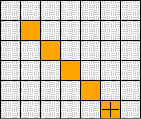 �@
�@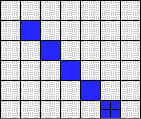
 �l�p��`��
�l�p��`���E�E���́u�}�`�v�́u�l�p�v�̃{�^���������A�I����ԂɂȂ��Ă��鎖���m�F���܂��B
�E�`��̈���̎l�p��`���n�߂�ʒu�i����j�Ń}�E�X�����N���b�N���A�}�E�X���ړ�����ƃI�����W��
�@�K�C�h���C�����\������܂��B�l�p��`���I����ʒu�i�E���j�Ń}�E�X�����N���b�N����ƁA�l�p��O�i�F��
�@�`�悵�܂��B
�E�I�����W�̃K�C�h���C�����\������Ă���Ƃ��Ƀ}�E�X���E�N���b�N����ƁA�l�p�`����L�����Z���ł��܂��B
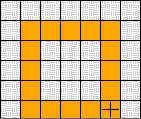 �@
�@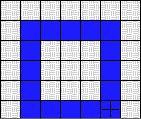
 �l�p�h�ׂ���`��
�l�p�h�ׂ���`���E�E���́u�}�`�v�́u�l�p�h�ׂ��v�̃{�^���������A�I����ԂɂȂ��Ă��鎖���m�F���܂��B
�E�`��̈���̓h��l�p��`���n�߂�ʒu�i����j�Ń}�E�X�����N���b�N���A�}�E�X���ړ�����ƃI�����W��
�@�K�C�h���C�����\������܂��B�l�p�h�ׂ���`���I����ʒu�i�E���j�Ń}�E�X�����N���b�N����ƁA�l�p�h�ׂ���
�@�O�i�F�ŕ`�悵�܂��B
�E�I�����W�̃K�C�h���C�����\������Ă���Ƃ��Ƀ}�E�X���E�N���b�N����ƁA�l�p�h�ׂ��`���
�@�L�����Z���ł��܂��B
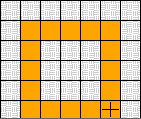 �@
�@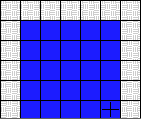
 �~�E�ȉ~��`��
�~�E�ȉ~��`���E�E���́u�}�`�v�́u�~�v�̃{�^���������A�I����ԂɂȂ��Ă��鎖���m�F���܂��B
�E�`��̈���̉~��`���n�߂�ʒu�i����j�Ń}�E�X�����N���b�N���A�}�E�X���ړ�����ƃI�����W�̃K�C�h���C��
�@���\������܂��B�~��`���I����ʒu�i�E���j�Ń}�E�X�����N���b�N����ƁA�~��O�i�F�ŕ`�悵�܂��B
�E�I�����W�̃K�C�h���C�����\������Ă���Ƃ��Ƀ}�E�X���E�N���b�N����ƁA�~�`����L�����Z���ł��܂��B
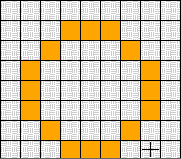 �@
�@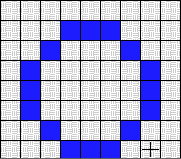
 �~�h�ׂ��E�ȉ~�h�ׂ���`��
�~�h�ׂ��E�ȉ~�h�ׂ���`���E�E���́u�}�`�v�́u�~�h�ׂ��v�̃{�^���������A�I����ԂɂȂ��Ă��鎖���m�F���܂��B
�E�`��̈���̉~�h�ׂ���`���n�߂�ʒu�i����j�Ń}�E�X�����N���b�N���A�}�E�X���ړ�����ƃI�����W��
�@�K�C�h���C�����\������܂��B�h��~��`���I����ʒu�i�E���j�Ń}�E�X�����N���b�N����ƁA�h��~��O�i�F��
�@�`�悵�܂��B
�E�I�����W�̃K�C�h���C�����\������Ă���Ƃ��Ƀ}�E�X���E�N���b�N����ƁA�h��~�`����L�����Z���ł��܂��B
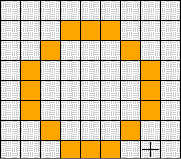 �@
�@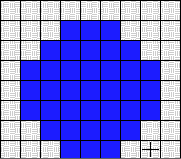
 ���p�`��`��
���p�`��`���E�E���́u�}�`�`��v�́u���p�`�v�̃{�^���������A�I����ԂɂȂ��Ă��鎖���m�F���܂��B
�E���p�`�́A�O�p�`���甪�p�`�܂ŕ`��ł��܂��B(���̎l�p�`�́A�H�`)
�E�u�p���v�̓��͐�����`�������p���ɕύX���܂��B�㉺�̖��{�^���Ő�����ύX���܂��B
�@(���L�̏ꍇ�͘Z�p�`�j
�E�`��̈���̑��p�`��`�����S�ʒu�Ń}�E�X�����N���b�N���A�}�E�X���ړ�����ƃI�����W�̃K�C�h���C����
�@�\������܂��B���p�`�̑傫�������܂����ʒu�Ń}�E�X�����N���b�N����ƁA���p�`��O�i�F�ŕ`�悵�܂��B
�E�I�����W�̃K�C�h���C�����\������Ă���Ƃ��Ƀ}�E�X���E�N���b�N����ƁA���p�`�`����L�����Z���ł��܂��B
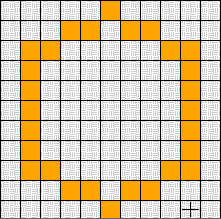 �@
�@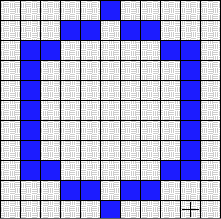
 ���p�`�h�ׂ���`��
���p�`�h�ׂ���`���E�E���́u�}�`�v�́u���p�`�h�ׂ��v�̃{�^���������A�I����ԂɂȂ��Ă��鎖���m�F���܂��B
�@���p�`�h�ׂ��́A�O�p�`���甪�p�`�܂ŕ`��ł��܂��B(���̎l�p�`�́A�H�`)
�E�u�p���v�̓��͐�����`�������p���ɕύX���܂��B�㉺�̖��{�^���Ő�����ύX���܂��B
�@(���L�̏ꍇ�͘Z�p�`�j
�E�`��̈���̑��p�`�h�ׂ���`�����S�ʒu�Ń}�E�X�����N���b�N���A�}�E�X���ړ�����ƃI�����W��
�@�K�C�h���C�����\������܂��B�h�葽�p�`�̑傫�������܂����ʒu�Ń}�E�X�����N���b�N����ƁA���p�`�h�ׂ���
�@�O�i�F�ŕ`�悵�܂��B
�E�I�����W�̃K�C�h���C�����\������Ă���Ƃ��Ƀ}�E�X���E�N���b�N����ƁA���p�`�h�ׂ��`���
�@�L�����Z���ł��܂��B
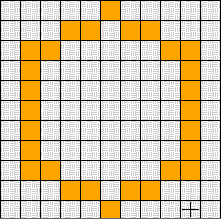 �@
�@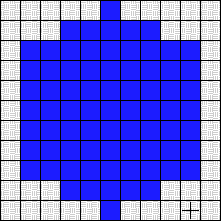
 ������`��
������`���E�E���́u�}�`�v�́u�����v�̃{�^���������A�I����ԂɂȂ��Ă��鎖���m�F���܂��B
�E�{�^�����̕������͗��ɕ`����������͂��܂��B�`��̈�̕�����`���������̍�����N���b�N���܂��B
�E�u�t�H���g�v�{�^���������ƕ`�������̏��̂�ύX�ł��܂��B�����̐F�́A�O�i�F�̐F�ł��B